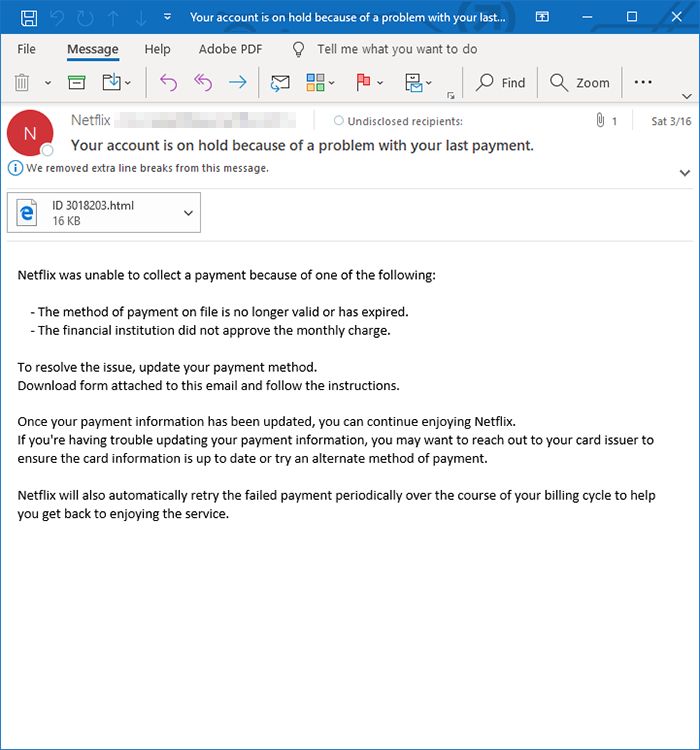 Dieser Artikel wurde erstellt, um Ihnen zu helfen zu verstehen, was das ist “Netflix war nicht in der Lage, eine Zahlung zu sammeln” Betrug Seite und was ist das „Virus“ app ursächlich für diese Seiten erscheinen und wie sie vollständig entfernen.
Dieser Artikel wurde erstellt, um Ihnen zu helfen zu verstehen, was das ist “Netflix war nicht in der Lage, eine Zahlung zu sammeln” Betrug Seite und was ist das „Virus“ app ursächlich für diese Seiten erscheinen und wie sie vollständig entfernen.
“Netflix war nicht in der Lage, eine Zahlung zu sammeln” ist ein Teil eines Phishing Netflix. Solche Malware-Bedrohungen führen oft zu Hacker-kontrollierten Websites oder eine andere Art von Virus-Infektionen verursachen.

Threat Zusammenfassung
| Name | Netflix war nicht in der Lage, eine Zahlung zu sammeln |
| Art | Browser Hijacker / PUP / Email Scam |
| kurze Beschreibung | Zielt darauf ab, erhalten Sie in und Werbegeschenk Ihre finanzielle oder persönliche Daten in einem gefälschten Netflix Phishing-Betrug geben. |
| Symptome | Die beabsichtigten Ziele werden E-Mail-Nachrichten erhalten, die als Pose vom Streaming-Unternehmen gesendet werden. |
| Verteilungsmethode | Gebündelte Downloads. Web-Seiten, die sie werben können. |
| Detection Tool |
Überprüfen Sie, ob Ihr System von Malware betroffen ist
Herunterladen
Malware Removal Tool
|
Benutzererfahrung | Abonnieren Sie unseren Forum zu Besprechen Netflix eine Zahlung sammeln nicht in der Lage war,. |

“Netflix war nicht in der Lage, eine Zahlung zu sammeln” – Verteilungsmethoden
März 2019 eine neue Netflix Phishing-Kampagne wird von einem Sicherheitsforschungsteam entdeckt worden,. Sie werden über verschiedene Adressen an die Zielempfänger verteilt, die als sicher klingenden Domänen erscheinen.
Die E-Mails können über verschiedene Methoden gesammelt werden - erhalten durch Web-Formulare, andere Methoden oder protokolliert über Viren Phishing.
Eine weitere Methode zum Opfer E-Mail-Adressen abrufen ist Formen Sammlung von verwenden, Nutzlastträger. Die beiden beliebtesten sind die folgenden:
- Software Installers - Malicious Anwendung Installateure können Formulare und Eingabeaufforderungen enthalten, die die E-Mail-Adresse und andere Kontaktinformationen der Benutzer anfordern.
- gefährliche Dokumente - Hacker gemachte Dokumente bösartige Skripte enthalten, können Aufforderungen auslösen und in-Datei umleitet, die E-Mail-Adresse Aufforderungen enthalten. Wenn sie das Opfer die Adressen eingetragen sind, können abgerufen werden.
Ein weiterer Ansatz ist darauf zu verlassen Browser-Hijacker - sie sind gefährlich Plugins, die mit den meisten gängigen Web-Browsern kompatibel gemacht werden. Sie werden in der Regel auf dem entsprechenden Repositories verteilt und enthalten Beschreibungen, die das Hinzufügen neuer Funktionalität oder Performance-Optimierungen versprechen. Während der Installation als Teil eines “Anmeldung” Verfahren werden die E-Mail-Nachrichten können gesammelt werden.

“Netflix war nicht in der Lage, eine Zahlung zu sammeln” - Mehr Informationen
Die Netflix Phishing-Nachrichten von dieser besonderen Art halten das ‚Ihr Konto in der Warteschleife ist aufgrund eines Problems mit dem letzten Zahlung‘. Betreff. Die Nachrichten enthalten einen langen Textnachricht, die nicht personalisiert ist und nicht mit dem entsprechenden Gruß beginnen. Statt eines Logobild und bestimmte Komponenten, die die Opfer Teil der legitimen Netflix abgehenden Nachrichten sind eine Wand des Textes angezeigt, die besagt, dass Netflix nicht gelungen ist, eine Zahlung in ihrem Namen sammeln.
Dies ist eine typische Einschüchterungstaktik eingesetzt, um die Empfänger glauben, dass jemand ihre Konten zugegriffen hat und versucht, ein Abonnement zu erwerben. Die andere Möglichkeit ist, dass eine Zahlung nicht in der Lage gewesen zu verarbeitende.
Ein zufällig generierte ID-Wert wird an die Opfer gezeigt werden, Dies wird gemacht, um sie zu zwingen zu denken, dass dies vom System protokolliert. Eine angeschlossene HTML-Datei wird ihnen präsentiert, die Malware aller gängigen Varianten enthalten:
- Kryptowährung Miners - Interaktive Skripte können diese gefährlich Bergleute in den betroffenen Computer laden. Es wird noch viele Aufgaben herunterladen, die die Vorteile der verfügbaren Hardware-Ressourcen nehmen: die CPU, GPU, Speicher und Festplattenspeicher. Sobald einer von ihnen Mittel in Form von Kryptowährung abgeschlossen ist, wird auf die digitalen Portemonnaies des Hacker belohnt.
- Weiterleitungen - Das Dokument kann die Opfer zu einer Netflix gefälschten Login-Bildschirm umleiten. Sie werden in der Regel auf ähnlich klingenden Domain-Namen in den Dienst gehostet und können auch selbst signierten Sicherheitszertifikate enthalten.
- Trojaner - Sie gehören zu den gefährlichsten Malware-Typen, da sie eine sichere Verbindung zu einem bestimmten Hacker-kontrollierten Server ermöglichen der Hacker die Kontrolle über die infizierten Computer zu übernehmen etablieren. Dies kann es ihnen ermöglichen, die Maschinen jederzeit zu kontrollieren, Benutzerdaten abrufen und auch andere Bedrohungen bereitstellen.
- Ransomware-Infektionen - Ransomware Proben können Benutzerdaten mit einer starken Chiffre, um die Opfer verschlüsseln zu erpressen. Normalerweise sind die gewählten Dateierweiterungen werden von einer Liste gewählt, die im Virus selbst enthalten ist.
Der vollständige Text der E-Mail liest die folgende:
Netflix war nicht in der Lage, eine Zahlung zu sammeln, weil eines der folgenden:
– Die Methode der Zahlung auf Datei ist nicht mehr gültig oder abgelaufen.
– Das Finanzinstitut hat jedoch die monatliche Gebühr.So lösen Sie das Problem, Aktualisieren Sie Ihre Zahlungsmethode.
Download-Formular an diese E-Mail angehängt und folgen Sie den Anweisungen.Sobald Sie Ihre Zahlungsinformationen aktualisiert, Sie können Netflix weiterhin in den Genuss.
Wenn Sie Probleme beim Aktualisieren Ihrer Zahlungsinformationen, Sie können auf Ihren Kartenaussteller erreichen, wollen die Karteninformationen auf dem neuesten Stand zu gewährleisten oder eine alternative Zahlungsmethode versuchen.Netflix wird auch die ausgefallene Zahlung in regelmäßigen Abständen über den Verlauf Ihres Abrechnungszeitraums automatisch wiederholen Sie den Rücken zu genießen den Service erhalten helfen.

Entfernen “Netflix war nicht in der Lage, eine Zahlung zu sammeln” Völlig
Wenn Sie wollen, dass die zu entfernen “Netflix war nicht in der Lage, eine Zahlung zu sammeln” umleiten, Sie sind herzlich eingeladen, die Anweisungen zum Entfernen unten folgen. Sie werden gebildet, um die Dateien dieses unerwünschte Software entweder manuell oder automatisch von Ihrem Gerät löschen helfen. Wenn die ersten beiden Ausbauschritte scheinen nicht zu arbeiten und halten Sie Umleitungen auf Seiten zu sehen, wie “Netflix war nicht in der Lage, eine Zahlung zu sammeln”, dann würden wir empfehlen, dass Sie eine professionelle Anti-Malware-Software verwenden, da ein solches Programm zielt darauf ab, zu scannen und alle schädlichen Dateien löschen und umleiten erregenden Objekte von Ihrem Gerät aus und stellen sicher, dass Ihr System gegen aufdringliche Anwendungen in der Zukunft als auch geschützt bleibt.
- Fenster
- Mac OS X
- Google Chrome
- Mozilla Firefox
- Microsoft Edge-
- Safari
- Internet Explorer
- Stop-Popups stoppen
So entfernen Sie Netflix konnte keine Zahlung von Windows einziehen.
Schritt 1: Scan for Netflix konnte mit dem SpyHunter Anti-Malware Tool keine Zahlung einziehen



Schritt 2: Starten Sie Ihren PC im abgesicherten Modus





Schritt 3: Netflix deinstallieren konnte keine Zahlung und zugehörige Software von Windows abholen
Deinstallationsschritte für Windows 11



Deinstallationsschritte für Windows 10 und ältere Versionen
Hier ist ein Verfahren, in wenigen einfachen Schritten der in der Lage sein sollte, die meisten Programme deinstallieren. Egal ob Sie mit Windows arbeiten 10, 8, 7, Vista oder XP, diese Schritte werden den Job zu erledigen. Ziehen Sie das Programm oder den entsprechenden Ordner in den Papierkorb kann eine sehr schlechte Entscheidung. Wenn Sie das tun, Bits und Stücke des Programms zurückbleiben, und das kann zu instabilen Arbeit von Ihrem PC führen, Fehler mit den Dateitypzuordnungen und anderen unangenehmen Tätigkeiten. Der richtige Weg, um ein Programm von Ihrem Computer zu erhalten, ist es zu deinstallieren. Um das zu tun:


 Folgen Sie den Anweisungen oben und Sie werden erfolgreich die meisten Programme deinstallieren.
Folgen Sie den Anweisungen oben und Sie werden erfolgreich die meisten Programme deinstallieren.
Schritt 4: Bereinigen Sie alle Register, Created by Netflix was unable to collect a payment on Your PC.
Die in der Regel gezielt Register von Windows-Rechnern sind die folgenden:
- HKEY_LOCAL_MACHINE Software Microsoft Windows Currentversion Run
- HKEY_CURRENT_USER Software Microsoft Windows Currentversion Run
- HKEY_LOCAL_MACHINE Software Microsoft Windows Currentversion RunOnce
- HKEY_CURRENT_USER Software Microsoft Windows Currentversion RunOnce
Sie können auf sie zugreifen, indem Sie den Windows-Registrierungs-Editor und löschen Sie alle Werte öffnen, erstellt von Netflix konnte dort keine Zahlung einziehen. Dies kann passieren, darunter indem Sie die Schritte:


 Spitze: Um einen Virus erstellten Wert zu finden, Sie können sich auf der rechten Maustaste und klicken Sie auf "Ändern" um zu sehen, welche Datei es wird ausgeführt. Ist dies der Virus Speicherort, Entfernen Sie den Wert.
Spitze: Um einen Virus erstellten Wert zu finden, Sie können sich auf der rechten Maustaste und klicken Sie auf "Ändern" um zu sehen, welche Datei es wird ausgeführt. Ist dies der Virus Speicherort, Entfernen Sie den Wert.
Video Removal Guide for Netflix was unable to collect a payment (Fenster).
Netflix loswerden konnte keine Zahlung von Mac OS X einziehen.
Schritt 1: Uninstall Netflix was unable to collect a payment and remove related files and objects





Ihr Mac zeigt Ihnen dann eine Liste der Elemente, die automatisch gestartet werden, wenn Sie sich einloggen. Suchen Sie nach verdächtigen Apps, die mit Netflix identisch oder ähnlich sind und keine Zahlung einziehen konnten. Überprüfen Sie die App, die Sie vom Laufen automatisch beenden möchten und wählen Sie dann auf der Minus ("-") Symbol, um es zu verstecken.
- Gehe zu Finder.
- In der Suchleiste den Namen der Anwendung, die Sie entfernen möchten,.
- Oberhalb der Suchleiste ändern, um die zwei Drop-Down-Menüs "Systemdateien" und "Sind inklusive" so dass Sie alle Dateien im Zusammenhang mit der Anwendung sehen können, das Sie entfernen möchten. Beachten Sie, dass einige der Dateien nicht in der App in Beziehung gesetzt werden kann, so sehr vorsichtig sein, welche Dateien Sie löschen.
- Wenn alle Dateien sind verwandte, halte das ⌘ + A Tasten, um sie auszuwählen und fahren sie dann zu "Müll".
Falls Sie Netflix nicht entfernen können, konnte keine Zahlung über eingezogen werden Schritt 1 über:
Für den Fall, können Sie nicht die Virus-Dateien und Objekten in Ihren Anwendungen oder an anderen Orten finden wir oben gezeigt haben, Sie können in den Bibliotheken Ihres Mac für sie manuell suchen. Doch bevor dies zu tun, bitte den Disclaimer unten lesen:



Sie können den gleichen Vorgang mit den folgenden anderen wiederholen Bibliothek Verzeichnisse:
→ ~ / Library / Launchagents
/Library / LaunchDaemons
Spitze: ~ ist es absichtlich, denn es führt mehr LaunchAgents- zu.
Schritt 2: Scan for and remove Netflix was unable to collect a payment files from your Mac
Wenn Sie auf Ihrem Mac Probleme haben, weil unerwünschte Skripte und Programme wie Netflix keine Zahlung einziehen konnten, der empfohlene Weg, um die Bedrohung zu beseitigen ist durch ein Anti-Malware-Programm. SpyHunter für Mac bietet erweiterte Sicherheitsfunktionen sowie andere Module, die die Sicherheit Ihres Mac verbessern und ihn in Zukunft schützen.
Video Removal Guide for Netflix was unable to collect a payment (Mac)
Entfernen Netflix konnte keine Zahlung von Google Chrome einziehen.
Schritt 1: Starten Sie Google Chrome und öffnen Sie das Drop-Menü

Schritt 2: Bewegen Sie den Mauszeiger über "Werkzeuge" und dann aus dem erweiterten Menü wählen "Extensions"

Schritt 3: Aus der geöffneten "Extensions" Menü suchen Sie die unerwünschte Erweiterung und klicken Sie auf den "Entfernen" Taste.

Schritt 4: Nach der Erweiterung wird entfernt, Neustart von Google Chrome durch Schließen sie aus dem roten "X" Schaltfläche in der oberen rechten Ecke und starten Sie es erneut.
Löschen Netflix konnte keine Zahlung von Mozilla Firefox einziehen.
Schritt 1: Starten Sie Mozilla Firefox. Öffnen Sie das Menü Fenster:

Schritt 2: Wählen Sie das "Add-ons" Symbol aus dem Menü.

Schritt 3: Wählen Sie die unerwünschte Erweiterung und klicken Sie auf "Entfernen"

Schritt 4: Nach der Erweiterung wird entfernt, Neustart Mozilla Firefox durch Schließen sie aus dem roten "X" Schaltfläche in der oberen rechten Ecke und starten Sie es erneut.
Bei der Deinstallation von Netflix konnte keine Zahlung von Microsoft Edge eingezogen werden.
Schritt 1: Starten Sie den Edge-Browser.
Schritt 2: Öffnen Sie das Drop-Menü, indem Sie auf das Symbol in der oberen rechten Ecke klicken.

Schritt 3: Wählen Sie im Dropdown-Menü wählen "Extensions".

Schritt 4: Wählen Sie die mutmaßlich bösartige Erweiterung aus, die Sie entfernen möchten, und klicken Sie dann auf das Zahnradsymbol.

Schritt 5: Entfernen Sie die schädliche Erweiterung, indem Sie nach unten scrollen und dann auf Deinstallieren klicken.

Entfernen Netflix konnte keine Zahlung von Safari einziehen
Schritt 1: Starten Sie die Safari-App.
Schritt 2: Nachdem Sie den Mauszeiger an den oberen Rand des Bildschirms schweben, Klicken Sie auf den Safari-Text, um das Dropdown-Menü zu öffnen.
Schritt 3: Wählen Sie im Menü, klicke auf "Einstellungen".

Schritt 4: Danach, Wählen Sie die Registerkarte Erweiterungen.

Schritt 5: Klicken Sie einmal auf die Erweiterung, die Sie entfernen möchten.
Schritt 6: Klicken Sie auf 'Deinstallieren'.

Ein Popup-Fenster erscheint, die um Bestätigung zur Deinstallation die Erweiterung. Wählen 'Deinstallieren' wieder, und das Netflix konnte keine Zahlung einziehen, wird entfernt.
Eliminieren Netflix konnte keine Zahlung von Internet Explorer einziehen.
Schritt 1: Starten Sie Internet Explorer.
Schritt 2: Klicken Sie auf das Zahnradsymbol mit der Bezeichnung "Extras", um das Dropdown-Menü zu öffnen, und wählen Sie "Add-ons verwalten".

Schritt 3: Im Fenster 'Add-ons verwalten'.

Schritt 4: Wählen Sie die Erweiterung aus, die Sie entfernen möchten, und klicken Sie dann auf "Deaktivieren".. Ein Pop-up-Fenster wird angezeigt, Ihnen mitzuteilen, dass Sie die ausgewählte Erweiterung sind zu deaktivieren, und einige weitere Add-ons kann auch deaktiviert werden. Lassen Sie alle Felder überprüft, und klicken Sie auf 'Deaktivieren'.

Schritt 5: Nachdem die unerwünschte Verlängerung wurde entfernt, Starten Sie den Internet Explorer neu, indem Sie ihn über die rote Schaltfläche "X" in der oberen rechten Ecke schließen und erneut starten.
Entfernen Sie Push-Benachrichtigungen aus Ihren Browsern
Deaktivieren Sie Push-Benachrichtigungen von Google Chrome
So deaktivieren Sie Push-Benachrichtigungen im Google Chrome-Browser, folgen Sie bitte den nachstehenden Schritten:
Schritt 1: Gehe zu Einstellungen in Chrome.

Schritt 2: In den Einstellungen, wählen "Erweiterte Einstellungen":

Schritt 3: Klicken "Inhaltseinstellungen":

Schritt 4: Öffnen Sie “Benachrichtigungen":

Schritt 5: Klicken Sie auf die drei Punkte und wählen Sie Blockieren, Ändern oder Löschen Optionen:

Entfernen Sie Push-Benachrichtigungen in Firefox
Schritt 1: Gehen Sie zu Firefox-Optionen.

Schritt 2: Gehe zu den Einstellungen", Geben Sie "Benachrichtigungen" in die Suchleiste ein und klicken Sie auf "Einstellungen":

Schritt 3: Klicken Sie auf einer Site, auf der Benachrichtigungen gelöscht werden sollen, auf "Entfernen" und dann auf "Änderungen speichern".

Beenden Sie Push-Benachrichtigungen in Opera
Schritt 1: In der Oper, Presse ALT + P um zu Einstellungen zu gehen.

Schritt 2: In Einstellung suchen, Geben Sie "Inhalt" ein, um zu den Inhaltseinstellungen zu gelangen.

Schritt 3: Benachrichtigungen öffnen:

Schritt 4: Machen Sie dasselbe wie bei Google Chrome (unten erklärt):

Beseitigen Sie Push-Benachrichtigungen auf Safari
Schritt 1: Öffnen Sie die Safari-Einstellungen.

Schritt 2: Wählen Sie die Domain aus, von der Sie Push-Popups möchten, und wechseln Sie zu "Verweigern" von "ermöglichen".
Netflix was unable to collect a payment-FAQ
What Is Netflix was unable to collect a payment?
The Netflix was unable to collect a payment threat is adware or Browser Redirect Virus.
Es kann Ihren Computer erheblich verlangsamen und Werbung anzeigen. Die Hauptidee ist, dass Ihre Informationen wahrscheinlich gestohlen werden oder mehr Anzeigen auf Ihrem Gerät erscheinen.
Die Entwickler solcher unerwünschten Apps arbeiten mit Pay-per-Click-Schemata, um Ihren Computer dazu zu bringen, riskante oder verschiedene Arten von Websites zu besuchen, mit denen sie möglicherweise Geld verdienen. Aus diesem Grund ist es ihnen egal, welche Arten von Websites in den Anzeigen angezeigt werden. Dies macht ihre unerwünschte Software indirekt riskant für Ihr Betriebssystem.
What Are the Symptoms of Netflix was unable to collect a payment?
Es gibt verschiedene Symptome, nach denen gesucht werden muss, wenn diese bestimmte Bedrohung und auch unerwünschte Apps im Allgemeinen aktiv sind:
Symptom #1: Ihr Computer kann langsam werden und allgemein eine schlechte Leistung aufweisen.
Symptom #2: Sie haben Symbolleisten, Add-Ons oder Erweiterungen in Ihren Webbrowsern, an die Sie sich nicht erinnern können.
Symptom #3: Sie sehen alle Arten von Anzeigen, wie werbefinanzierte Suchergebnisse, Popups und Weiterleitungen werden zufällig angezeigt.
Symptom #4: Auf Ihrem Mac installierte Apps werden automatisch ausgeführt und Sie können sich nicht erinnern, sie installiert zu haben.
Symptom #5: In Ihrem Task-Manager werden verdächtige Prozesse ausgeführt.
Wenn Sie eines oder mehrere dieser Symptome sehen, Dann empfehlen Sicherheitsexperten, Ihren Computer auf Viren zu überprüfen.
Welche Arten von unerwünschten Programmen gibt es??
Laut den meisten Malware-Forschern und Cyber-Sicherheitsexperten, Die Bedrohungen, die derzeit Ihr Gerät beeinträchtigen können, können sein betrügerische Antivirensoftware, Adware, Browser-Hijacker, Clicker, gefälschte Optimierer und alle Formen von PUPs.
Was tun, wenn ich eine habe "Virus" like Netflix was unable to collect a payment?
Mit wenigen einfachen Aktionen. Zuallererst, Befolgen Sie unbedingt diese Schritte:
Schritt 1: Finden Sie einen sicheren Computer und verbinden Sie es mit einem anderen Netzwerk, nicht der, mit dem Ihr Mac infiziert war.
Schritt 2: Ändern Sie alle Ihre Passwörter, ausgehend von Ihren E-Mail-Passwörtern.
Schritt 3: Aktivieren Zwei-Faktor-Authentifizierung zum Schutz Ihrer wichtigen Konten.
Schritt 4: Rufen Sie Ihre Bank an Ändern Sie Ihre Kreditkartendaten (Geheim Code, usw.) wenn Sie Ihre Kreditkarte für Online-Einkäufe gespeichert oder mit Ihrer Karte Online-Aktivitäten durchgeführt haben.
Schritt 5: Stellen Sie sicher, dass Rufen Sie Ihren ISP an (Internetprovider oder -anbieter) und bitten Sie sie, Ihre IP-Adresse zu ändern.
Schritt 6: Ändere dein WLAN Passwort.
Schritt 7: (Fakultativ): Stellen Sie sicher, dass Sie alle mit Ihrem Netzwerk verbundenen Geräte auf Viren prüfen und diese Schritte wiederholen, wenn sie betroffen sind.
Schritt 8: Installieren Sie Anti-Malware Software mit Echtzeitschutz auf jedem Gerät, das Sie haben.
Schritt 9: Versuchen Sie, keine Software von Websites herunterzuladen, von denen Sie nichts wissen, und halten Sie sich von diesen fern Websites mit geringer Reputation im allgemeinen.
Wenn Sie diese Empfehlungen befolgen, Ihr Netzwerk und alle Geräte werden erheblich sicherer gegen Bedrohungen oder informationsinvasive Software und auch in Zukunft virenfrei und geschützt.
How Does Netflix was unable to collect a payment Work?
Einmal installiert, Netflix was unable to collect a payment can Daten sammeln Verwendung Tracker. Bei diesen Daten handelt es sich um Ihre Surfgewohnheiten, B. die von Ihnen besuchten Websites und die von Ihnen verwendeten Suchbegriffe. Sie werden dann verwendet, um Sie gezielt mit Werbung anzusprechen oder Ihre Informationen an Dritte zu verkaufen.
Netflix was unable to collect a payment can also Laden Sie andere Schadsoftware auf Ihren Computer herunter, wie Viren und Spyware, Dies kann dazu verwendet werden, Ihre persönlichen Daten zu stehlen und riskante Werbung anzuzeigen, die möglicherweise auf Virenseiten oder Betrug weiterleiten.
Is Netflix was unable to collect a payment Malware?
Die Wahrheit ist, dass Welpen (Adware, Browser-Hijacker) sind keine Viren, kann aber genauso gefährlich sein da sie Ihnen möglicherweise Malware-Websites und Betrugsseiten anzeigen und Sie dorthin weiterleiten.
Viele Sicherheitsexperten klassifizieren potenziell unerwünschte Programme als Malware. Dies liegt an den unerwünschten Effekten, die PUPs verursachen können, B. das Anzeigen störender Werbung und das Sammeln von Benutzerdaten ohne das Wissen oder die Zustimmung des Benutzers.
About the Netflix was unable to collect a payment Research
Die Inhalte, die wir auf SensorsTechForum.com veröffentlichen, this Netflix was unable to collect a payment how-to removal guide included, ist das Ergebnis umfangreicher Recherchen, harte Arbeit und die Hingabe unseres Teams, Ihnen zu helfen, das Spezifische zu entfernen, Adware-bezogenes Problem, und stellen Sie Ihren Browser und Ihr Computersystem wieder her.
How did we conduct the research on Netflix was unable to collect a payment?
Bitte beachten Sie, dass unsere Forschung auf unabhängigen Untersuchungen basiert. Wir stehen in Kontakt mit unabhängigen Sicherheitsforschern, Dank dessen erhalten wir täglich Updates über die neueste Malware, Adware, und Browser-Hijacker-Definitionen.
Weiter, the research behind the Netflix was unable to collect a payment threat is backed with Virustotal.
Um diese Online-Bedrohung besser zu verstehen, Bitte lesen Sie die folgenden Artikel, die sachkundige Details bieten.


